
현재 테이블에서 데이터의 최대 행 수를 얻기 위해 Excel에서 VBA를 사용하는 방법 소개 Excel은 널리 사용되는 사무용 소프트웨어이며 VBA는 강력한 개발 도구입니다. PHP 편집기 Baicao는 VBA를 사용하여 Excel의 현재 테이블에서 최대 데이터 행 수를 얻는 방법을 소개합니다. 이 기능은 대용량 데이터를 처리할 때 매우 실용적입니다. 이 글의 지침이 데이터 처리 및 분석에 Excel을 더 잘 활용하는 데 도움이 되기를 바랍니다.
1. UsedRange.Rows.Count는 행이 사용된 한 나중에 데이터가 지워지더라도 여전히 사용된 것으로 간주됨을 의미합니다.

2. 따라서 여기에 표시되는 것은 데이터가 포함된 최대 행 수가 아니라 사용된 행입니다.
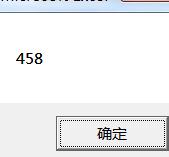
3. 일관된 값을 얻으려면 최대 행 수 이하의 데이터나 형식이 있는 행을 모두 삭제하세요.
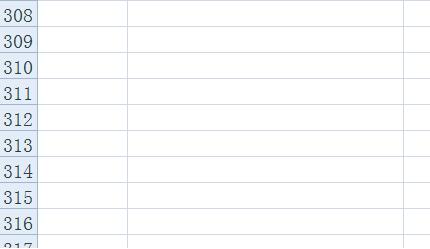
4. 따라서 Range("A65536").End(xlUp).Row
MsgBox(Worksheets("New Data").Range("A65536").End(xlUp)를 사용하는 것이 좋습니다. 열) .
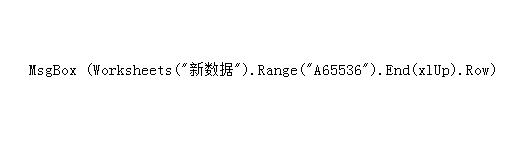
5. 데이터로 마지막 줄의 줄 번호를 알아낼 수 있습니다.
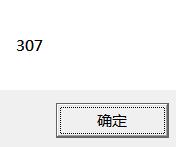
6. 가서 코드를 수정하세요.

위 내용은 Excel 테이블에서 VBA를 사용하여 현재 테이블의 최대 데이터 행 수를 얻는 방법 소개의 상세 내용입니다. 자세한 내용은 PHP 중국어 웹사이트의 기타 관련 기사를 참조하세요!